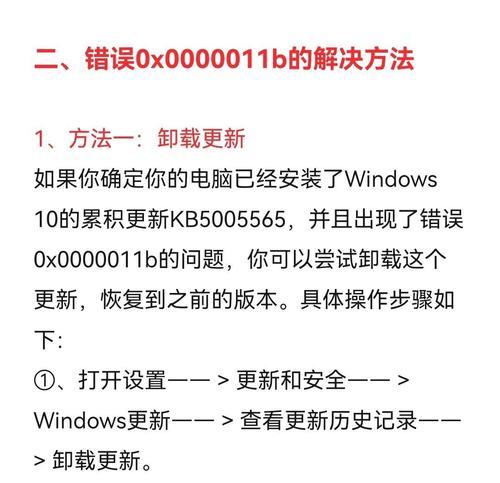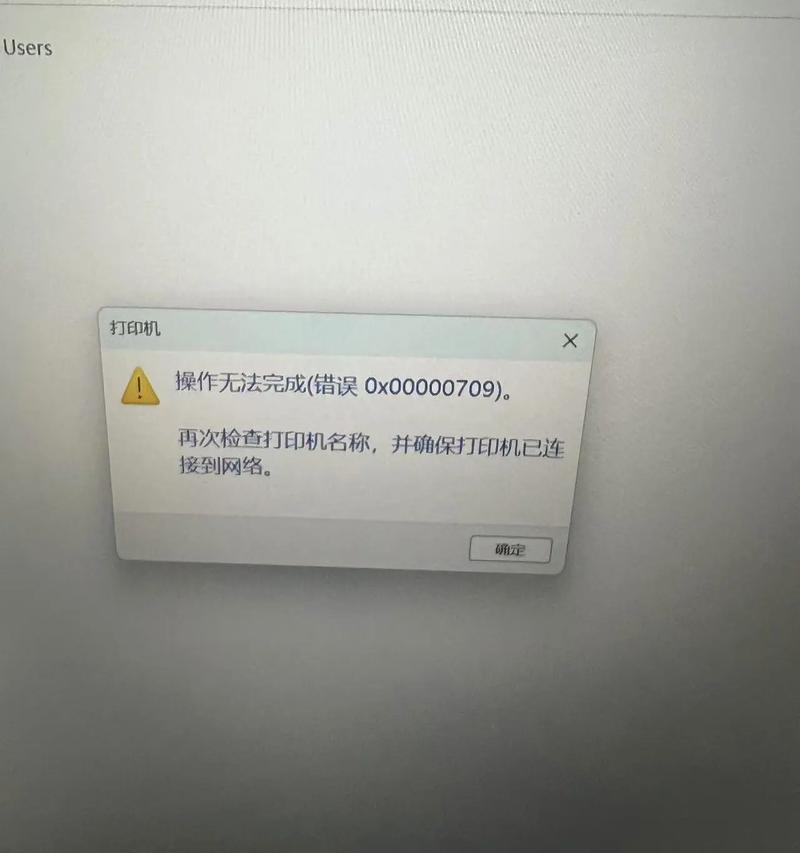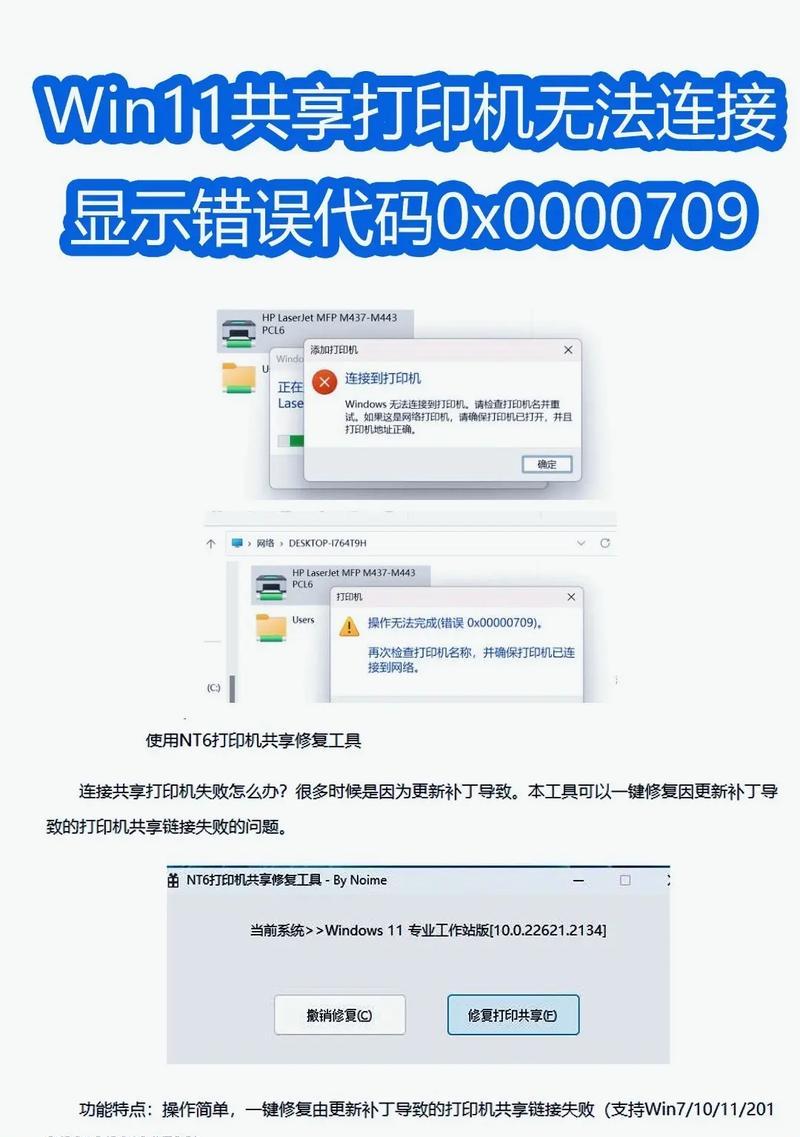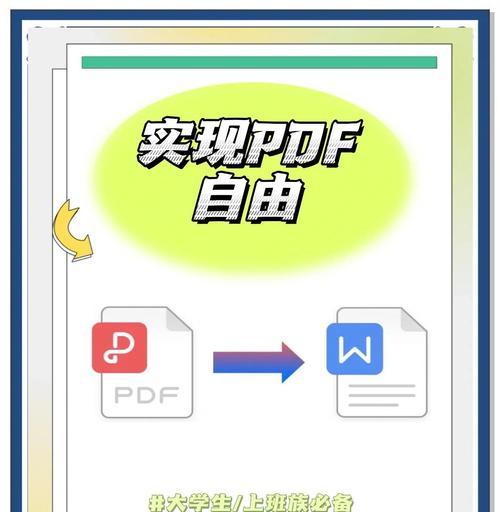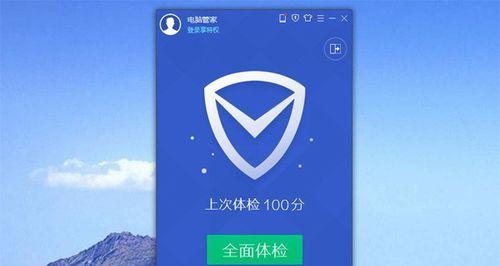在日常生活和工作中,我们经常需要使用打印机来打印各种文件和文档。然而,有时候在打印过程中可能会遇到状态错误的提示,导致无法正常打印。本文将介绍一些解决方法,帮助大家快速排除故障并调整打印设置,以便顺利进行打印。
1.检查打印机连接:确保打印机正确连接到电脑的USB接口上,检查连接是否松动或断开。
2.检查纸张和墨盒:确认纸张是否放置正确,并检查墨盒是否安装正确且有墨水。
3.清理打印机头部:使用软布轻轻擦拭打印机头部,以去除可能影响打印质量的灰尘或污垢。
4.重启打印机和电脑:尝试将打印机和电脑都关机并重新启动,以清除可能导致状态错误的临时问题。
5.更新打印机驱动程序:前往打印机制造商的官方网站,下载最新的打印机驱动程序并安装,以确保与操作系统兼容。
6.检查打印队列:打开打印队列,取消所有待打印的任务,然后重新尝试打印。
7.调整打印设置:进入打印机设置界面,检查打印质量、纸张尺寸、页面布局等设置是否正确,进行必要的调整。
8.重置打印机设置:在打印机设置界面中,找到重置选项,并选择恢复出厂设置,以消除可能导致状态错误的设置问题。
9.更新操作系统:确保电脑上的操作系统为最新版本,以兼容最新的打印机驱动程序和功能。
10.更换数据线:如果以上方法都无效,尝试更换连接电脑和打印机的数据线,以排除可能存在的线缆故障。
11.检查防火墙设置:有时候防火墙设置会阻止打印任务的正常进行,检查防火墙设置,并将打印机相关的端口加入白名单。
12.重新安装打印机驱动程序:彻底卸载当前的打印机驱动程序,并重新安装最新版本的驱动程序,以解决可能存在的兼容性问题。
13.清理打印机缓存:打开电脑的服务管理器,找到打印机相关的服务,并清理打印机缓存,然后重新尝试打印。
14.查找技术支持:如果以上方法都无效,可以联系打印机制造商的技术支持,寻求专业人士的帮助。
15.定期维护保养:定期清洁打印机,更换墨盒和维护部件,确保打印机的正常运行并延长使用寿命。
遇到电脑打印时提示状态错误的问题时,我们可以通过检查连接、纸张、墨盒等硬件,调整设置、更新驱动程序等软件操作,以及维护保养打印机等方法来解决。通过这些简单的步骤,我们能够有效地排除故障,让打印顺利进行。记住这些方法,可以帮助我们节省时间和精力,并提高工作效率。